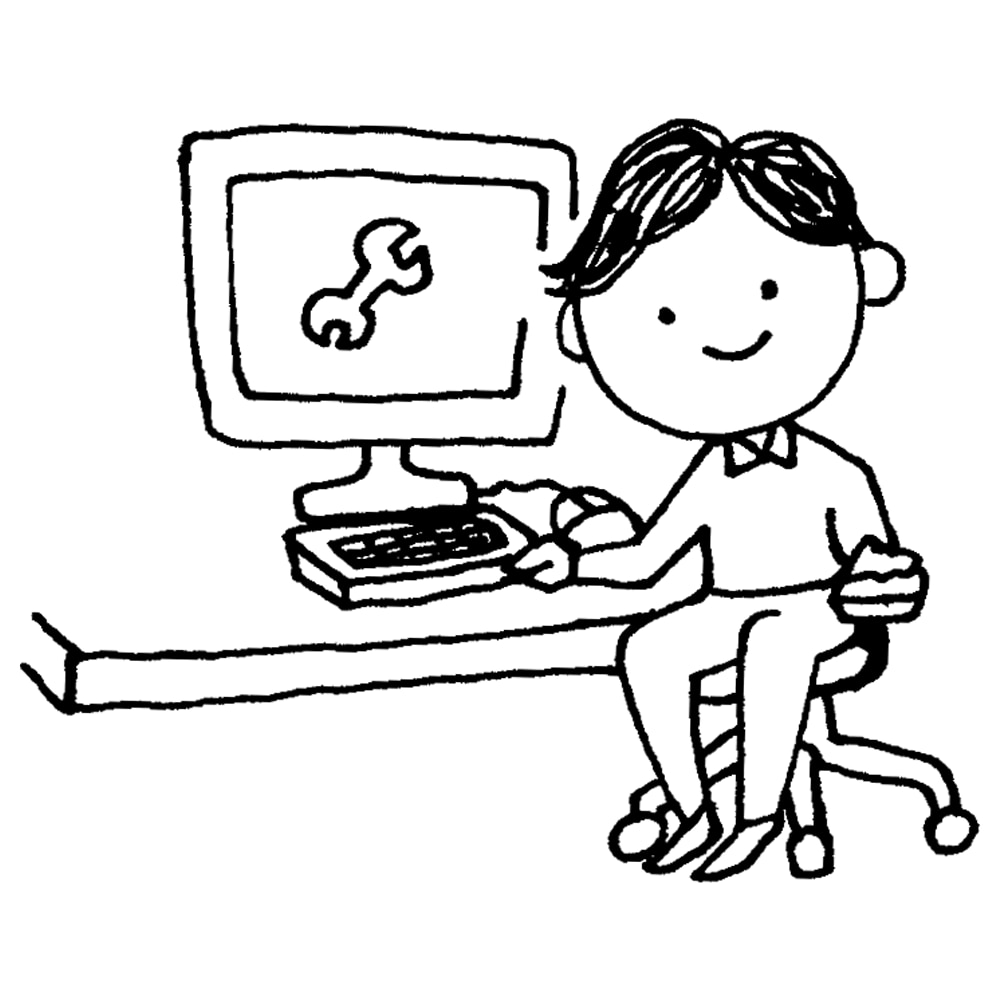キッティング効率化にはWindows AutopilotとIntune!アプリ配布から自動化の制限まで紹介

前回に引き続き、AutopilotとIntuneで実現できるキッティングの自動化についてみていきます。
後編の今回は、アプリ配布からWindowsUpdateの自動化までをご紹介します。
また、AutopilotとIntuneを活用するにあたって知っておいてほしい制約についても解説します。
目次[非表示]
Windows AutopilotとIntuneで自動化できる設定~つづき~
アプリ配布
アプリ配布はアプリケーションを配布してインストールするためのプロファイルになります。
アプリケーションの種類によって設定方法や設定可能な項目が異なります。
・Microsoft 365 アプリ
Microsoft 365のサブスクリプションに含まれる
Microsoft 365 Apps for Businessの各アプリを配布するための設定です。
このタイプのアプリはインストーラーを用意する必要がなく、
アプリの自動更新を設定することが可能です。
<配布可能なアプリ例>
・Word
・Excel
・Outlook
・Power Point
・Teams
・Access
など
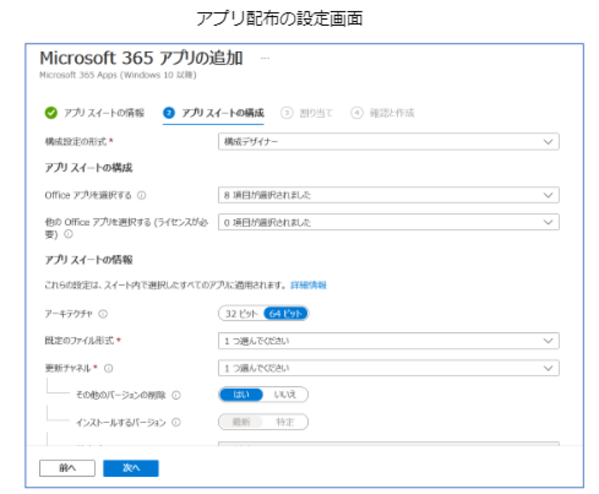
・基幹業務 アプリ
MSI形式(拡張子が.msi)またはAppX形式(拡張子が.appx)の
インストーラーを配布するための設定です。
このタイプのアプリはインストーラーをIntuneへアップロードし配布する必要があります。
<配布可能なアプリ例>
・Google Chrome
・Cisco AnyConnect
など
・Windows アプリ
EXE形式(拡張子が.exe)のインストーラーを配布するための設定です。
このタイプのアプリはコンテンツ準備ツールというツールを使用して
「.exe」のファイルを「.intunewin」というファイル形式に変換してからIntuneへアップロードする必要があります。
コンテンツ準備ツールはMicrosoftのサイト上で無料でダウンロードすることができます。
また、アプリがサイレント インストール(非対話型のインストール)に対応している必要があり、Intune上でサイレント インストール コマンドを設定しておく必要があります。
<配布可能なアプリ例>
・Adobe Reader
・Lhaplus
・7-Zip
・Zoom
・TeamViewer
・サクラ エディタ
・プリンター ドライバ
など
スクリプト配布
Windowsバッチ(拡張子が.bat)またはPowerShellスクリプト(拡張子が.ps1)を配布し、
実行させることが可能です。
スクリプトにてWindowsコマンドやPowerShellコマンドを実行させることができるので、
様々なOSの設定を自動化することができます。
PowerShellスクリプトの場合はスクリプト ファイルを
Intuneへアップロードすることにより配布することが可能です。
Windowsバッチは上述の「Windows アプリ」と同様に
「.intunewin」というファイル形式に変換してからIntuneへアップロードする必要があります。
<配布可能なOS設定例>
・オンプレのADドメインへの参加
・ローカルアカウント作成(ローカル管理者アカウントなど)
・スタートアップの無効化
など
レジストリ ファイル配布
レジストリ エディタからエクスポートしたレジストリ ファイル(拡張子が.reg)を配布し、
PCのレジストリを変更することが可能です。
レジストリを変更することによって、
構成プロファイルやスクリプト配布で変更が難しい各種OS設定を自動化することができます。
レジストリ ファイルの配布は上述の「Windows アプリ」と同様に
レジストリ ファイルを「.intunewin」というファイル形式に変換してから
Intuneへアップロードする必要があります。
<配布可能なOS設定例>
・ファイルの拡張子を表示する
・コルタナを非表示にする
・Teamsの自動起動をオフにする
・スタート メニューやタスク バーの設定
(アプリのピン留め、アイコンやメニューを非表示にするなど)
など
ファイル配布
インストーラーやユーザー マニュアルなどのファイルをPCに配布することができます。
サイレント インストールに対応していないアプリケーションのインストーラーや
プリンター ドライバなど、配布が難しいものについては、
インストーラーやユーザー マニュアルを配布することによって、
ユーザーにインストールしてもらうなどの対応をとることができます。
ファイルの配布には上述の「Windows アプリ」と同様に
「.intunewin」というファイル形式に変換してからIntuneへアップロードする必要があります。
上述のWindowsバッチと組み合わせれば、ユーザーのデスクトップなど、
ファイルの置く場所を指定することができます。
Windows 10 以降向け更新リング
Windows Updateの自動更新を配布する設定です。
この設定を配布することにより、煩わしいWindows Updateの手動実行の手間を省くことができ、組織のセキュリティ向上にも繋がります。
WSUSを利用中の場合はWSUSの機能を「Windows 10 以降向け更新リング」に置き換えることも可能です。
Windows Autopilot、Intuneの制約
ここまで見てきたように様々なOS設定やアプリ配布を自動化できる
Windows Autopilot、Intuneですが、いくつか制約も存在します。
ここではPCのキッティング自動化にあたり注意が必要な制約について、ご紹介したいと思います
アプリケーションの設定は自動化が難しい
アプリケーションの設定はWindows AutopilotおよびIntuneの制御外になってしまうので
自動化が難しいです。
スクリプトなどを駆使すれば自動化できるものもあるかもしれませんが難易度は高いと思います。
アプリケーションの設定が必要な場合はユーザー マニュアルを配布し、
ユーザー自身で設定してもらうなどの対応が必要になってきます。
サイレント インストールに対応している必要がある
インストーラーがEXE形式のアプリやプリンター ドライバのインストーラーは
サイレント インストール(非対話型のインストール)に対応している
(コマンドが用意されている)必要があります。
サイレント インストールに対応していないアプリを配布したい場合は、
インストーラー ファイルとユーザー マニュアルを配布し、
ユーザー自身でインストールしてもらうなどの対応が必要になってきます。
ユーザー情報やIPアドレスの設定など、デバイス固有の情報などを設定するのには向かない
Windows Autopilot・Intuneでは割り当てられたグループ全体に対して
同じ設定を配布することが基本となっているため、
ユーザー情報を指定してのコマンドを実行するスクリプトの配布や、
デバイス毎に異なる固定IPアドレスを設定するなどの設定には向いていません。
Intune以外のデバイス管理ツール(MDM)とは同居できない可能性がある
こちらはIntuneの制約になりますが、Microsoft社の公開情報によると、
Intuneは他のデバイス管理ツール(MDM)と同居できないことになっています。
既存のデバイス管理ツール(MDM)を利用している場合は
Intuneへの移行を検討する必要があります。
一部、Intuneと同居できるデバイス管理ツール(MDM)もあるようですが、
この辺りはメーカーなどへ確認が必要かと思います。
まとめ
Windows AutopilotとIntuneの配布機能を活用することによって、
PCのキッティング自動化はどこまでできるのかを解説しました。
今回ご紹介したとおり、Windows AutopilotとIntuneの配布機能では
様々な配布設定が用意されており、それらを組み合わせることによって、
PCのキッティングの大部分を自動化することができます。
一部、自動化が難しいものについてはファイルの配布を活用することによって、
ユーザーの負担を軽減することもできます。
本記事がWindows AutopilotとIntuneについて気になっていたものの
どこまで自動化できるのか分からなかった方、
導入まで踏み出せなかった方の一助になれば幸いです。
アイエスエフネットではWindows Autopilot、IntuneなどMicrosoft365の導入支援も行っています。
Windows AutopilotとIntuneによるPCキッティングの自動化について
ご興味をお持ちの方はぜひお問い合わせください。
■関係記事
・Power Appsとは!?!? Microsoft 365ユーザーなら絶対使いたいアプリ作成ツール
・PowerApps初心者が作ってみたシリーズ① PowerAppsで名刺申請アプリケーションを作ってみた
・PowerAppsで作ってみた~Teams上で使える人事情報変更申請アプリ~
※この記事は、公開時点の情報をもとに作成しています。